chemdraw是一款非常专业的化学绘图工具软件,不少小伙伴在使用chemdraw绘制时都决定画布大小非常不合适,下面我们就来看看关于 chemdraw调整画布大小的方法教程 吧。 chemdraw调整画布大
chemdraw是一款非常专业的化学绘图工具软件,不少小伙伴在使用chemdraw绘制时都决定画布大小非常不合适,下面我们就来看看关于chemdraw调整画布大小的方法教程吧。

chemdraw调整画布大小的方法教程
1、首先打开软件,进入主界面。
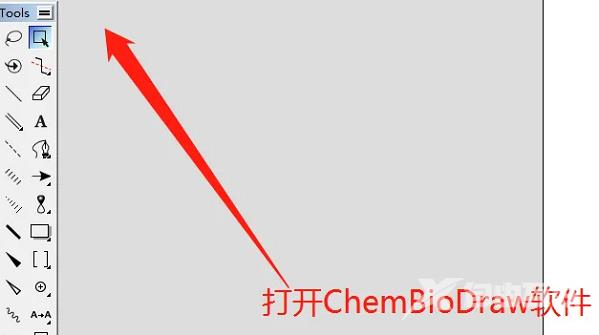
2、选择“file”菜单打开。
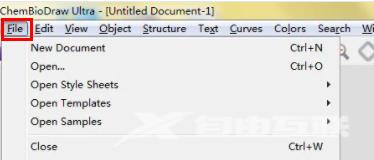
3、然后点击“Document Settings”。
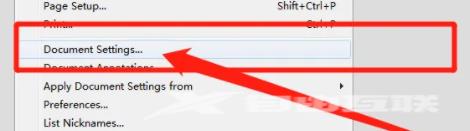
4、选择上面的“Poster”。
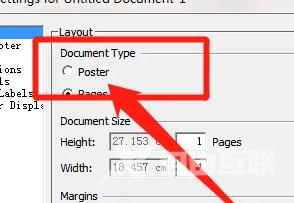
5、最后在“Document Size”中就可以调整画布大小了。
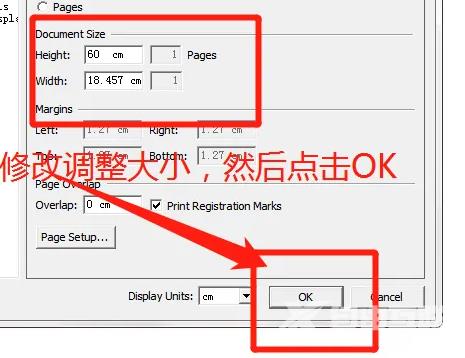
以上就是chemdraw怎么调整画布大小的全部内容了, 希望能够帮助到各位小伙伴。更多相关的内容各位小伙伴们可以关注千篇网,会一直给各位小伙伴们带来软件的教程!如果你对此文章存在争议,可在评论区留言和小伙伴们一起讨论。
